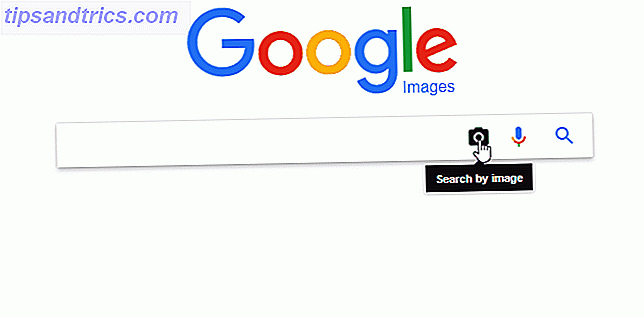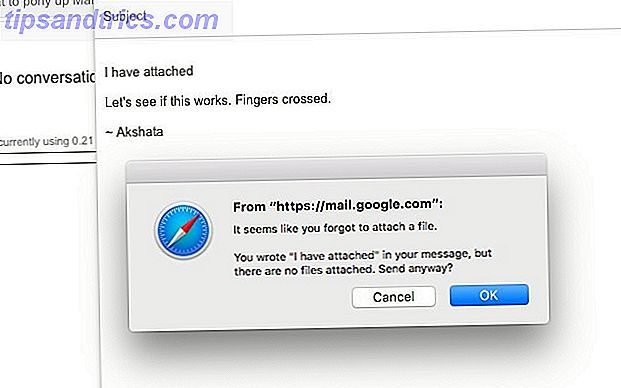Avec des millions d'applications sur l'App Store pour iOS, vous pensez qu'il y aurait une application pour tout. Malheureusement, ce n'est pas le cas.
Parfois, vous rencontrerez un excellent site Web qui n'offre pas une application dédiée. Ou peut-être vous voulez juste un accès rapide à vos sites favoris à partir de l'écran d'accueil de votre iPhone. Quoi qu'il en soit, vous pouvez facilement ajouter une icône de raccourci à n'importe quel site Web sur l'écran d'accueil de l'iPhone grâce à un astucieux astuce Safari 15 Essential Safari iOS Trucs et astuces pour les utilisateurs d'iPhone 15 Essential Safari iOS Trucs et astuces pour les utilisateurs d'iPhone Les actions dans Safari sur iOS sont masquées par de longues pressions, des gestes et la 3D Touch. Lire la suite .
Comment ajouter des applications de site Web à l'écran d'accueil de l'iPhone
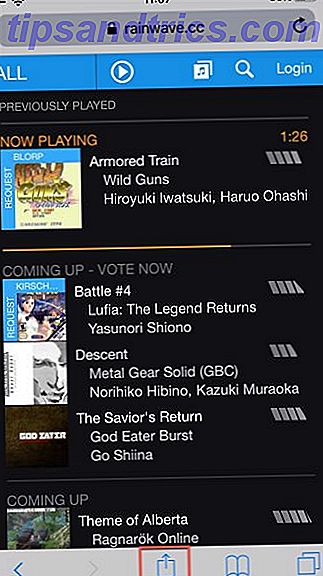



- Ouvrez Safari. D'autres navigateurs, tels que Chrome, ne fonctionneront pas pour cela.
- Accédez au site Web que vous souhaitez enregistrer sur votre écran d'accueil. Assurez-vous de visiter la page exacte que vous voulez ouvrir.
- Appuyez sur le bouton Partager en bas de la page.
- Sur la rangée inférieure d'icônes, faites défiler jusqu'à ce que vous voyiez Ajouter à l'écran d'accueil et appuyez dessus.
- Sur l'écran suivant, choisissez un nom pour le lien sur votre écran d'accueil. Vous verrez le lien pour que vous puissiez le confirmer, ainsi que la favicon du site qui devient son icône "app".
- Maintenant, appuyez simplement sur la nouvelle application sur votre écran d'accueil, et il ouvrira le site dans sa propre fenêtre de navigation, indépendante de Safari.
C'est un excellent moyen de créer vos propres "applications" pour les services qui n'en ont pas. Le site de radio de jeux vidéo Rainwave utilisé ci-dessus est un bon exemple. C'est beaucoup mieux que d'avoir à ouvrir Safari et à sauter à un signet chaque fois que vous voulez visiter un site.
Beaucoup de gens préfèrent avoir une application pour tout ce qu'ils utilisent sur leurs téléphones. Avec cette méthode, c'est facile à faire. Si vous êtes submergé par toutes les applications sur votre écran d'accueil, consultez nos conseils pour organiser vos applications iPhone 5 Conseils pratiques pour organiser vos applications iPhone et iPad de manière plus efficace 5 conseils pratiques pour organiser vos applications iPhone et iPad plus efficacement Wading through aless mer d'icônes, à la recherche d'une application? Il y a un meilleur moyen; organisez vos applications iPhone ou iPad. Lire la suite .